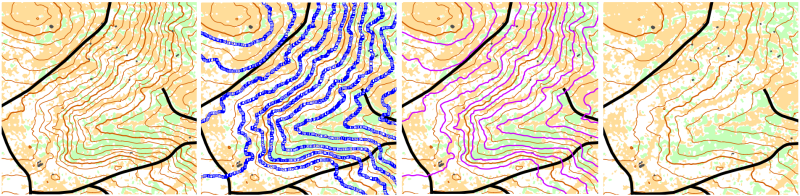Diferencia entre revisiones de «Conversión de equidistancia de curvas de nivel»
Sin resumen de edición |
Sin resumen de edición |
||
| Línea 39: | Línea 39: | ||
*Ahora hay que retocar las curvas para establecer nuevas curvas maestras. Si se comienza el proceso por una curva maestra, las existentes siguen siendo maestras. Solo habrá que ir contando y cada 5 curvas normales, la quinta será maestra. | *Ahora hay que retocar las curvas para establecer nuevas curvas maestras. Si se comienza el proceso por una curva maestra, las existentes siguen siendo maestras. Solo habrá que ir contando y cada 5 curvas normales, la quinta será maestra. | ||
[[Archivo:ConversionCurvasSprint.png|800px| | [[Archivo:ConversionCurvasSprint.png|800px|center|Proceso de conversión de curvas para mapa Sprint a 2,5m]] | ||
=== Generar curvas a 2,5m con otro material fuente === | === Generar curvas a 2,5m con otro material fuente === | ||
Revisión del 10:29 11 dic 2022
En Mapant se generan curvas de nivel con equidistancia de 5m
La equidistancia habitual de un mapa de MTBO es 10m. La de un mapa de Sprint es 2 ó 2,5m
Para utilizar curvas con 10m hay varias opciones
Convertir las curvas de Mapant manualmente
Esto se haría, tanto en OCAD como en OOM, tomando 1 de cada 2 curvas. Luego habría que convertir cada 5 curvas a curva maestra y el resto a curvas normales. Si se comienza la conversión tomando como referencia una curva maestra, las curvas maestras van a coincidir bien por lo que solo habrá que eliminar las curvas que sobren.
Es una tarea que puede llegar a resultar tediosa dependiendo del tamaño del mapa y de la orografía del terreno, pero es efectiva para cualquier usuario, tenga el nivel que tenga. Precisamente por la complejidad que puede tener el terreno, tal vez no sea conveniente borrar las curvas sobrantes directamente. Para evitar errores en la selección de las curvas que sobren, una buena opción es convertir las curvas seleccionadas a otro símbolo, por ejemplo una línea magenta, de manera que tengamos la oportunidad, antes de borrar lo sobrante, de comprobar que no nos hemos equivocado.
Generar curvas a 10m con otro material fuente y reemplazar las curvas
- Primero, descartar las curvas del mapa descargado de Mapant. Para ello se pueden seleccionar los símbolos de curva, curva maestra y curva auxiliar y con el botón derecho indicar la opción para seleccionar todos los objetos con esos símbolos.
- Un material fuente distinto está disponible en el IGN
- Web del IGN, Centro de Descargas, Modelos Digitales de Elevaciones
- MDT02 ó MDT05, en formato .asc
- Utilizar OCAD o un software GIS, como QGIS, para generar las curvas a 10m.
- Los pasos usando QGIS están explicados en el manual TIC publicado en la FEDO (https://www.fedo.org/web/seccion-tic/manuales), páginas 22 a 31
- Los pasos usando OCAD están explicados en su wiki (https://www.ocad.ch/wiki/ocad/en/index.php?title=DEM_Import_Wizard#Create_Contour_Lines)
Para utilizar curvas con 2,5m también hay varias opciones
Utilizar la opción del visor para descargar curvas intermedias
El proceso completo de adaptación para un mapa Sprint sería el siguiente:
- Desde el visor, descargar el mapa Sprint de la zona de interés
- Desde el visor, descargar las curvas intermedias de esa misma zona. Con esta opción se genera un fichero GeoJSON con el conjunto completo de curvas auxiliares
- Abrir el mapa descargado en OpenOrienteering Mapper
- Sobran las curvas auxiliares existentes, por lo que hay que borrarlas:
- Botón derecho en el símbolo de curva auxiliar
- Opción Seleccionar todos los objetos con este símbolo
- Botón (o tecla Supr) para borrar los objetos seleccionados
- Sobran las curvas auxiliares existentes, por lo que hay que borrarlas:
- El fichero de curvas intermedias se puede importar directamente en OpenOrienteering Mapper:
- Opción de menú Archivo -> importar...
- Se selecciona el fichero descargado previamente
- Se establece la conversión del símbolo línea que está en el fichero, indicando el símbolo de curva de nivel (101.0) en el cuadro de la derecha
- Ante el aviso de que la tabla de referencia ha sido modificada, no es necesario guardar los cambios
- Ahora hay que retocar las curvas para establecer nuevas curvas maestras. Si se comienza el proceso por una curva maestra, las existentes siguen siendo maestras. Solo habrá que ir contando y cada 5 curvas normales, la quinta será maestra.
Generar curvas a 2,5m con otro material fuente
El caso es el mismo que explicado en la sección anterior, pero utilizando esta otra equidistancia. Lo mismo valdría para generarlas a 2m.
Utilizar los DXF generados por Karttapullautin
Esta es una opción que podemos pensar que ya queda obsoleta al haber introducido en el visor la posibilidad de descargar un fichero GeoJSON con todas las curvas auxiliares a 2,5m. Aún así se da una explicación del proceso.
En el proyecto Mapant se han conservado varios ficheros que se generan durante el procesamiento de los datos LiDAR con el programa Karttapullautin. 2 de ellos son ficheros DXF que contienen información de curvas de nivel. Ver el artículo Ficheros del Karttapullautin
El fichero out2.dxf incluye curvas normales, curvas maestras y curvas auxiliares. Como la equidistancia normal de Mapant es de 5m, las auxiliares estarían a 2,5m. Por lo tanto, se podrían importar todas las curvas, convertirlas todas al símbolo de curva de nivel y luego realizar la conversión manual a curvas maestras cada 5 curvas normales. Por ejemplo, en OpenOrienteering Mapper:
- Descargar los ficheros Karttapullautin que corresponden al área de interés
- Descomprimir el fichero out2.dxf de cada una de las descargas (el área puede ocupar varias cuadrículas)
- Preparar un archivo con extensión .crt y que contenga las 3 siguientes líneas que vienen a continuación. Lo que hace es convertir al símbolo curva de nivel normal (101.0) todo lo que en el DXF venga catalogado como uno de los textos de la derecha:
- 101.0 contour_intermed
- 101.0 contour_index
- 101.0 contour
- Abrir el mapa OOM descargado de Mapant
- Eliminar las curvas de nivel que están dibujadas (normales, maestras y auxiliares)
- Archivo -> Importar
- Seleccionar el fichero out2.dxf
- No cambiar los parámetros de la siguiente ventana: sistema de coordenadas real
- En Asignar nueva simbología, pulsar en mapeo de símbolos, abrir archivo CRT y seleccionar el fichero generado anteriormente. Luego en aceptar
- Se importan todas las curvas de nivel que representan una equidistancia de 2,5m. Puede que se genere algún símbolo adicional que se podrá descartar para eliminar ruido.